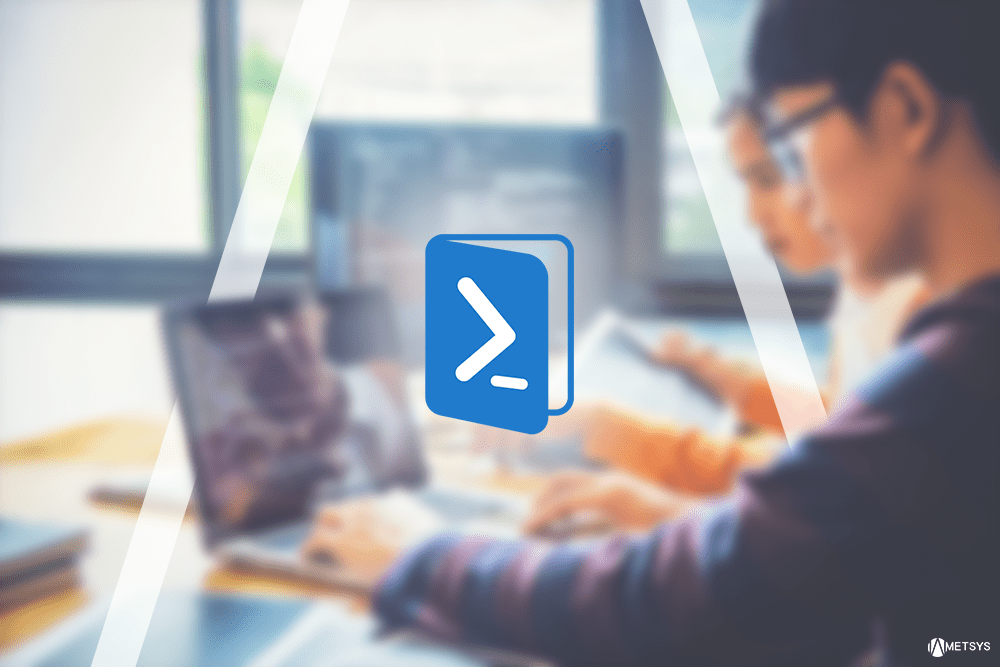Sommaire
ToggleBonjour à tous,
J’ai récemment mis en place le monitoring et l’alerting de plusieurs centaines de serveurs chez un de nos client via l’outil PRTG.
En commençant le déploiement, je me suis vite rendu compte que faire tous ces serveurs à la main allait me prendre un certain temps… Et, en menant ma petite enquête j’ai trouvé sur GitHub la possibilité de manager l’outil depuis Powershell !
Pris d’une crise d’hystérie Powershellienne, je me suis empressé de l’utiliser et autant vous le dire maintenant. J’ai gagné beaucoup de temps…
Qu’est ce que PRTG ?
C’est un outil de monitoring et d’alerting développé par PAESSLER qui regroupe toutes les informations collectées via des « Sensors » sur une interface graphique intuitive.
Pour plus d’informations, vous pouvez aller voir directement sur leur site : https://www.fr.paessler.com/
Installation du Package Powershell
Voici la ligne de commande qui permet l’installation du package
Install-Package PrtgAPI -Source PSGallery
Vous avez maintenant la possibilité de vous connecter à votre serveur PRTG via la ligne de commande suivante :
Connect-PRTGServer "Url de votre PRTG"Renseignez ensuite vos informations d’authentifications.
Vous voilà connecté à votre serveur PRTG via l’API web.
Cas d’utilisation
Dans PRTG, on appelle un « Device » un équipement (serveur, switch, etc…) et un « Sensor » une sonde (ping, requête SQL, vérification espace disque, etc…).
Il arrive que vous soyez obligé de déployer sur différents équipements les mêmes sondes, ce qui deviens très vite rébarbatif, alors voici une série de ligne de commandes qui devraient vous aider :
Dans un premier temps, il vous faut l’ID de l’objet à cloner, qui est à récupérer sur l’interface de votre objet PRTG en haut à droite.
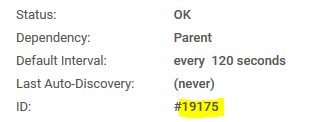
Ensuite il faut se placer dans l’objet parent puis utilisez la commande « Clone-Object » puis l’argument « -SourceID » suivit de l’ID de l’objet à cloner.

L’objet cloné est par défaut en « pause » il faut donc l’activer avec la commande :
Resume-Object
Dans le cadre d’un cloning d’un équipement, il vous faudra modifier les différentes propriétés de votre objet, comme l’adresse IP.
Get-Device -Id "ID de votre objet PRTG" | Set-ObjectProperty Hostv4 "Nouvelle IP""Voilà une introduction à l’utilisation du Powershell via l’API PRTG. J’espère qu’elle vous sera utile au moins autant qu’elle l’a été pour moi.